Modul za pozivnice služi da bi se imao uvid u sve pozivnice porudžbina koje su poslate kurirskoj službi. Moguće je dobiti informaciju o tome da li je poslat račun, upakovana roba, plaćena porudžbina, isporučena ili arhivirana itd.
U ovom delu uputstva je opisano:
- Kako se pristupa modulu i iz čega se modul sastoji
- Ručno kreiranje poziva kuriru
- Ručno kreiranje naloga
- Ručno kreiranje računa u XML formatu
- Podešavanja pozivnica
Kako se pristupa modulu i iz čega se modul sastoji
Da bi korisnik mogao da pristupi modulu Pozivnice porudžbina potrebno je da u okviru glavne navigacije izabere opciju Porudžbine i u okviru nje stavku Pozivnice porudžbina kao što je prikazano na Slici:
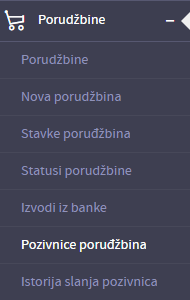
Kada se iz glavnog menija odabere opcija Porudžbine, korisniku se prikaže modul za pregled i pretragu kreiranih pozivnica za sve porudžbine kao što je prikazano na sledećoj Slici:
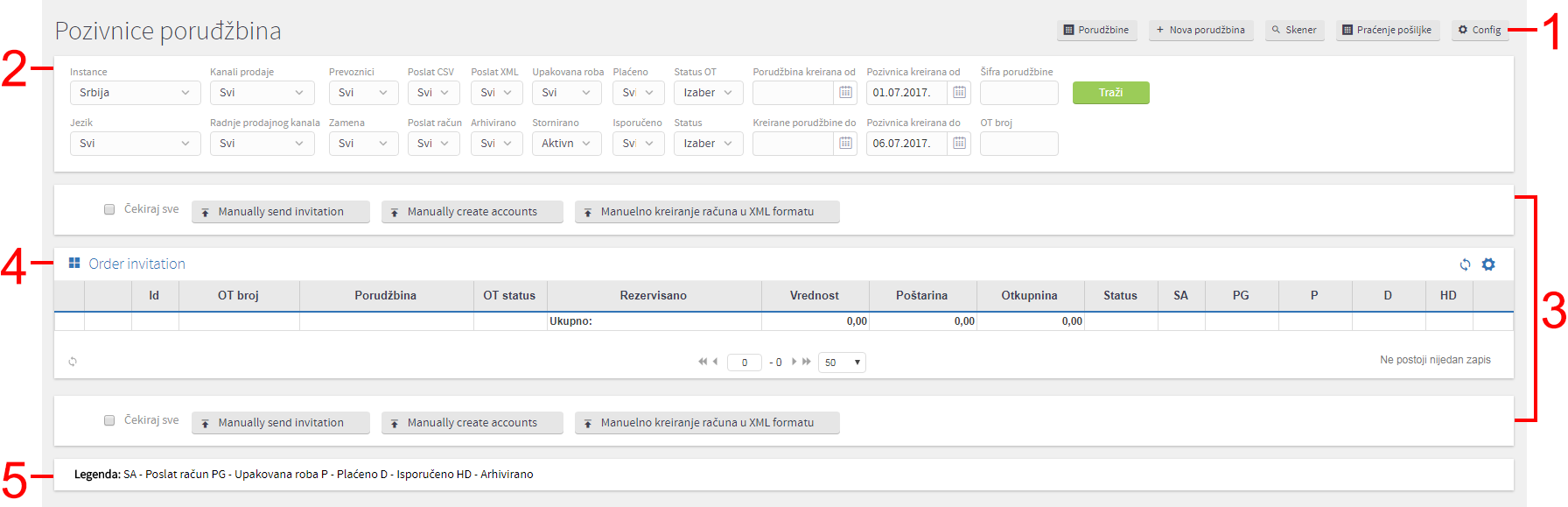
- U gornjem desnom uglu nalaze se prečice:
- Porudžbine - omogućava brzi pristup porudžbinama
- Nova porudžbina - omogućava brzi pristup kreiranju nove porudžbine
- Skener - omogućava brz pristup skeniranju pozivnica
- Praćenje pošiljke - omogućava brz pristup praćenju pošiljke
- Config - omogućava brz pristup podešavanjima vezanim za pozivnice
- Omogućava pretragu pozivnica po filterima. Više o filterima možete pročitati u poglavlju Korišćenje filtera
- Ručno kreiranje pozivnica, naloga i računa
- Prikaz svih kreiranih pozivnica
- Legenda značenja polja u tabeli
U okviru tabele za prikaz pozivnica nalaze se informacije o samim pozivnicama i to:
- ID - Kolona koja jedinstveno identifikuje datu pozivnicu
- OT broj- Kolona koja daje informaciju o broju porudžbine
- Porudžbina - Kolona koja daje informaciju o samoj porudžbini. Predstavlja njen ID, ime i prezime kupca, koji je odabran način plaćanja i kurirska služba koja treba da dostavi robu
- Rezervisano - Kolona koja nosi informaciju o tome u kojoj radnji je rezervisana roba koja treba da se isporuči
- Vrednost - Kolona koja nosi informaciju o ceni koja treba da se naplati
- Poštarina - Kolona koja daje informaciju o iznosu poštarine
- Otkupnina - Kolona koja daje informaciju o iznosu otkupnine
- Status - Kolona koja nosi informaciju o statusu porudžbine
- SA - Kolona koja nosi informaciju o tome da li je poslat račun ili ne
- PG - Kolona koja nosi informaciju o tome da li je roba upakovana ili nije jos uvek
- P - Kolona koja nosi informaciju o tome da li je roba plaćena ili nije i kada je izvršena uplata
- D - Kolona koja nosi informaciju o tome da li je roba isporučena ili ne
- HD - Kolona koja nosi informaciju o tome da li je roba arhivirana ili ne
Ručno kreiranje poziva kuriru
Korak 1: Da bi korisnik mogao da pristupi modulu Pozivnice porudžbina potrebno je da u okviru glavne navigacije izabere opciju Porudžbine i u okviru nje stavku Pozivnice porudžbina kao što je prikazano na Slici:
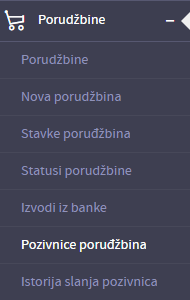
Korak 2: Nakon pristupa modulu potrebno je obeležiti pozivnice za koje je potrebno kreirati pozive kuriru. Nakon odabira pozivnice potrebno je kliknuti na dugme prikazano na slici:

Korak 3: Nakon klika na dugme za ručno slanje poziva kuriru, pojaviće se modal za potvrdu slanja kao što je prikazan na slici:
Korak 4: Klikom na dugme OK, poziv će biti poslat kuriru.
Ručno kreiranje naloga
Korak 1: Da bi korisnik mogao da pristupi modulu Pozivnice porudžbina potrebno je da u okviru glavne navigacije izabere opciju Porudžbine i u okviru nje stavku Pozivnice porudžbina kao što je prikazano na Slici:
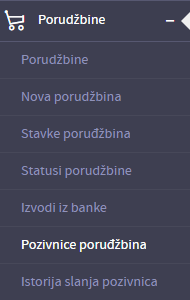
Korak 2: Nakon pristupa modulu potrebno je obeležiti pozivnice za koje je potrebno kreirati pozive kuriru. Nakon odabira pozivnice potrebno je kliknuti na dugme prikazano na slici:

Korak 3: Nakon klika na dugme za ručno slanje poziva kuriru, pojaviće se modal za potvrdu slanja kao što je prikazan na slici:
Korak 4: Klikom na dugme OK, poziv će biti polat kuriru.
Ručno kreiranje računa u XML formatu
Korak 1: Da bi korisnik mogao da pristupi modulu Pozivnice porudžbina potrebno je da u okviru glavne navigacije izabere opciju Porudžbine i u okviru nje stavku Pozivnice porudžbina kao što je prikazano na Slici:
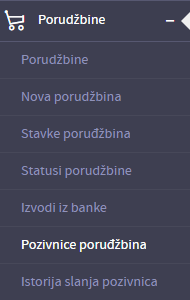
Korak 2: Nakon pristupa modulu potrebno je obeležiti pozivnice za koje je potrebno kreirati pozive kuriru. Nakon odabira pozivnice potrebno je kliknuti na dugme prikazano na slici:

Korak 3: Nakon klika na dugme za ručno slanje poziva kuriru, pojaviće se modal za potvrdu slanja kao što je prikazan na slici:
Korak 4: Klikom na dugme OK, poziv će biti polat kuriru.
Podešavanja pozivnica
Korak 1: Da bi korisnik mogao da pristupi modulu Pozivnice porudžbina potrebno je da u okviru glavne navigacije izabere opciju Porudžbine i u okviru nje stavku Pozivnice porudžbina kao što je prikazano na Slici:
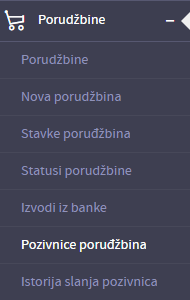
Korak 2: Podešavanjima vezanim za pozivnice se može pristupiti na dva načina:
- klikom na prečicu u gornjem desnom uglu

- pristupom sekciji Podešavanje pozivnica kao što je prikazano na slici
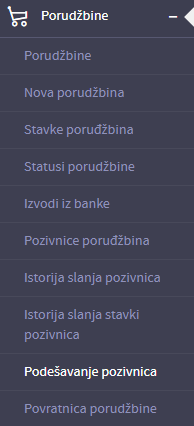
Korak 3: Odabirom bilo kog načina za pristup podešavanjima otvara se strana u okviru koje je moguće izvršiti sledeća podešavanja:
Podešavanje poslednjeg ID-a
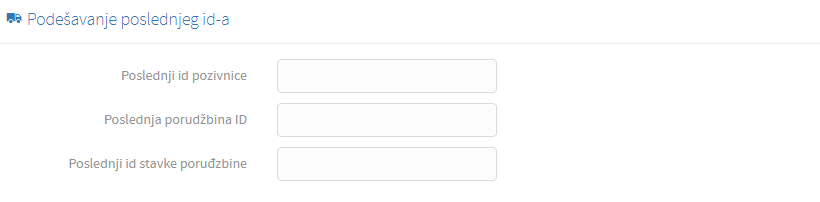
U okviru ovih polja moguće je podesiti poslednje ID-eve pozivnica, porudžbina i stavki. Nakon unosa poslednjeg ID-a sistem neće uzimati u obzir prethodne pozivnice, porudžbine i stavke već samo one koje su kreirane nakon kreirane poslednje.
Config account

U okviru ovih polja moguće je uneti naziv skladišta u okviru koga će se kreirane pozivnice uzimati u obzir.
Podešavanje mejlova za slanje podataka
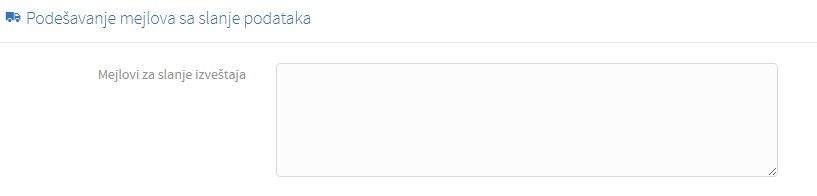
U okviru ovog polja moguće je uneti mejlove na koje će se slati podaci vezani za pozivnice. Ovo polje bi trebalo biti popunjeno kako bi sistem uvek slao bar na neku adresu podatke vezane za pozivnice.
Podešavanje statusa
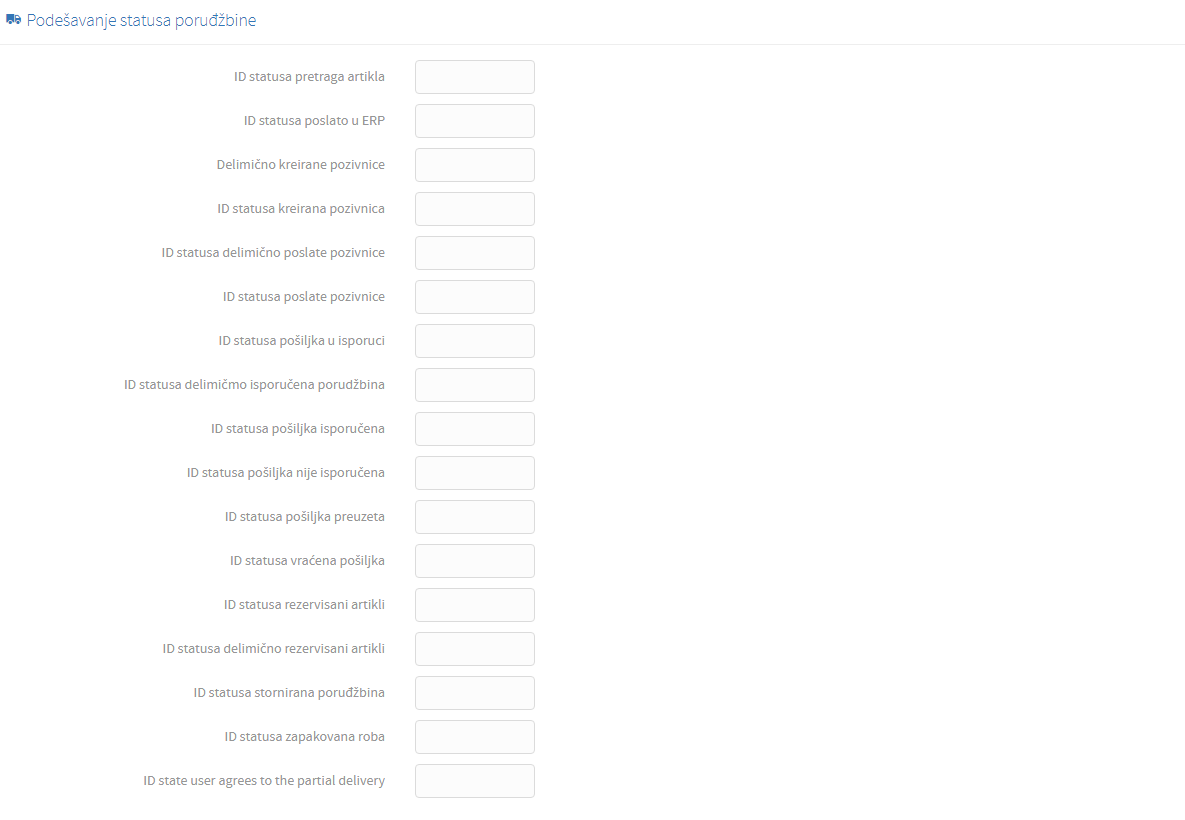
U okviru ovih polja potrebno je uneti vrednosti polja ID koji su kreirani u okviru modula Statusi porudžbina. Detaljni koraci kreiranja statusa kao i pregleda kreiranih statusa porudžbina opisani su u okviru poglavlja Statusi porudžbina.
Podešavanja ID kategorija porudžbina

Broj stavki pozivnica

Podešavanja dokumenata za slanje pri kreiranju pozivnica
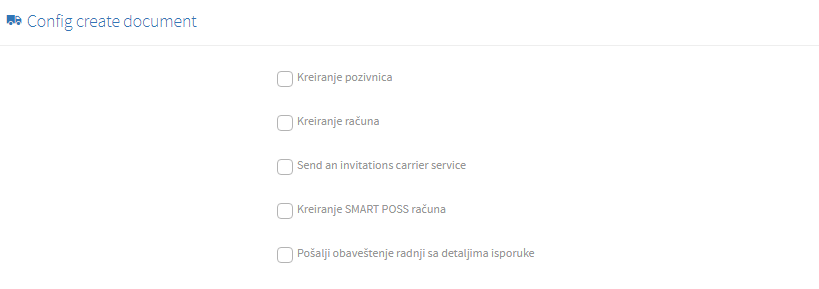
U okviru ovog polja potrebno je obeležiti koji tipovi dokumenata treba da se pojave pri kreiranju pozivnica. Na slici ispod je prikazano mesto gde će oni moći da se iskoriste:
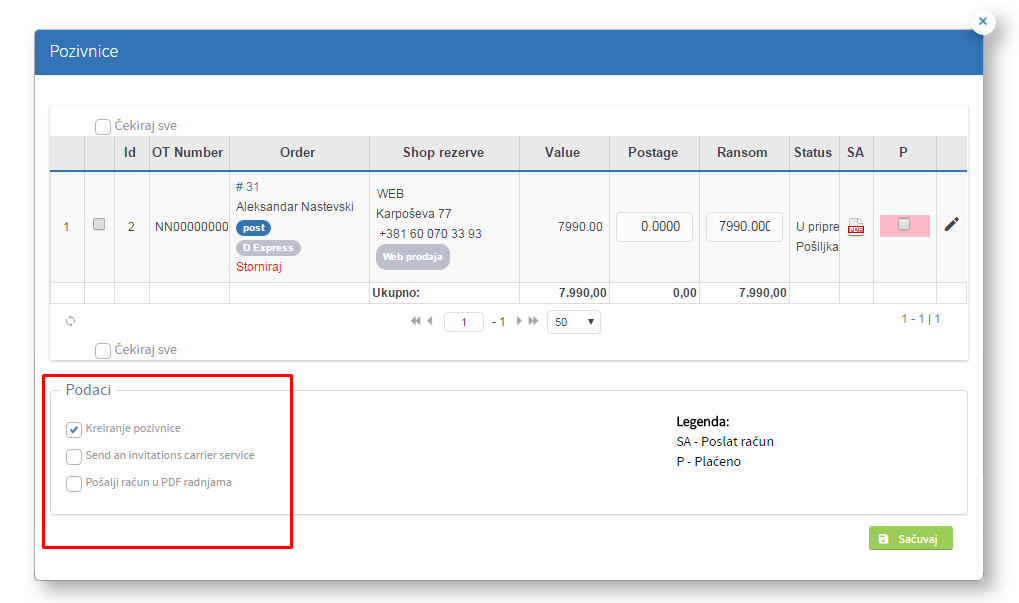
U odnosu na odabir dokumenata u okviru polja za podešavanje dokumenata za slanje pri kreiranju pozivnica u okviru crvenog pravougaonika će se nalaziti različita dokumenta.






.png)
.png)
.png)
.png)



.png)

.png)
.png)

